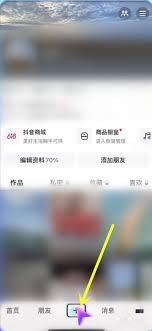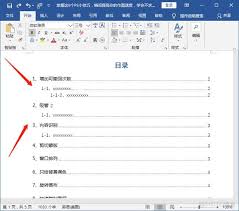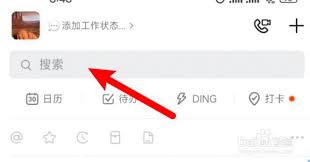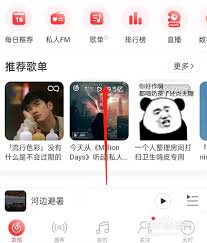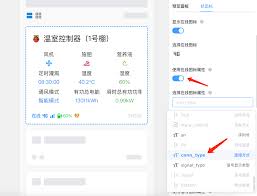导读: 在使用word进行文档编辑时,有时我们需要对文档中的或正文格式进行统一调整。掌握一次性改变全部或正文格式的方法,可以大大提高编辑效率,使文档格式更加规范、美观。改变全部格式如果要一次性改变文档中所有的格式,比如将的字体、字号、颜色、段落格式等进行统一设置,有以
在使用word进行文档编辑时,有时我们需要对文档中的或正文格式进行统一调整。掌握一次性改变全部或正文格式的方法,可以大大提高编辑效率,使文档格式更加规范、美观。
改变全部格式
如果要一次性改变文档中所有的格式,比如将的字体、字号、颜色、段落格式等进行统一设置,有以下几种常见方法。
首先,可以利用样式功能。word中的样式是一组已经定义好的格式集合。我们可以先创建或修改一个符合需求的样式。例如,将字体设为宋体、二号字、加粗、居中对齐等。然后,选中文档中所有的文本(可通过导航窗格快速定位各级),点击“开始”选项卡中的样式下拉菜单,选择刚才创建或修改好的样式,这样所有就会一次性应用该样式,格式瞬间统一。
另外,还可以使用格式刷。先将一个设置成理想的格式,然后双击格式刷工具,此时鼠标指针会变成一个小刷子。接着,依次刷过文档中其他需要相同格式的,即可快速完成格式复制,实现全部格式的统一。
改变全部正文格式
对于正文格式的一次性调整,同样有便捷的方法。
使用样式也是一个好办法。创建或修改一个正文样式,设定好字体、字号、行距等格式。之后,将光标定位到文档正文的任意位置,按下ctrl+a组合键全选正文内容,再选择设置好的正文样式,正文格式就能快速统一。
若只是想简单地复制某一段正文的格式到其他段落,格式刷依然是得力工具。选中已设置好格式的正文段落,单击格式刷,然后刷过其他需要相同格式的正文段落,就能快速完成格式复制。

此外,如果文档是从其他地方复制过来的,可能存在格式混乱的情况。这时,可以先选中所有正文内容,然后在“开始”选项卡中点击“清除格式”按钮,将原有混乱格式清除,再重新设置统一的正文格式,这样也能实现正文格式的一次性规范。

无论是改变全部格式还是正文格式,熟练运用这些方法都能让我们在word文档编辑中更加高效、轻松地打造出格式整齐、规范的文档。通过灵活运用样式和格式刷等功能,我们可以节省大量手动调整格式的时间和精力,提升文档的整体质量。
上一篇:多邻国登录问题
下一篇:安卓手机一键换机方法